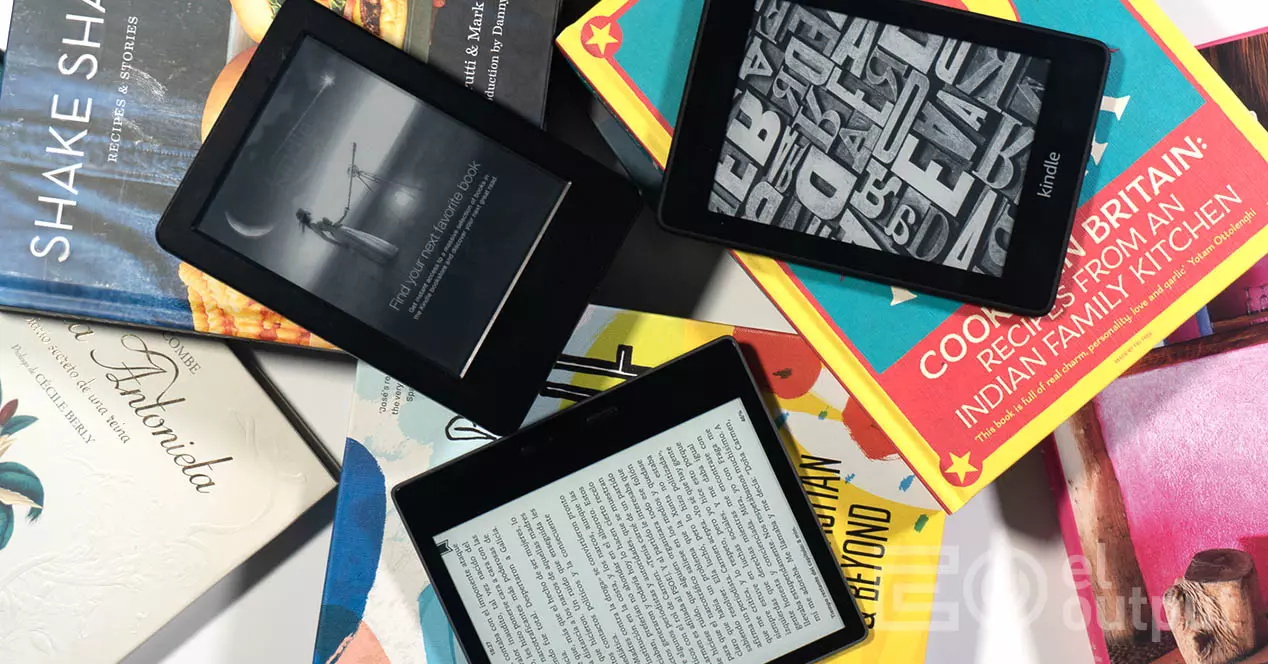
O próprio toque do papel e seu cheiro particular sempre foram dois dos principais atrativos de um livro em formato físico. No entanto, não é o único aspecto que chama a atenção. O design de sua capa também. Bem, dessas três características, a última não é mais algo que os leitores de e-books continuarão a invejar. Então você pode mostrar a capa dos livros no Amazon Kindle.
A capa dos livros

Se você é um amante de livros, e mesmo se não for, deve reconhecer que, quando entra em uma livraria ou simplesmente encontra alguém segurando um em suas mãos, há algo que costuma chamar muita atenção: a capa.
Sim, aquele elemento que pode parecer sem importância é o primeiro argumento com o qual autores e editores buscam chamar sua atenção para que você se interesse imediatamente por ele. Logicamente, você não deve se deixar levar por eles e comprar porque eles parecem atraentes para você, mas ninguém duvida que além de um conteúdo atraente ele também desempenha um papel fundamental na decisão de compra.
Bem, até agora, os leitores de e-books estavam em desvantagem com os livros físicos por causa da sensação do papel, do cheiro e das capas. Em leitores como o Amazon Kindle isso muda, e o que não podia ser mostrado até agora, sim. Então, vamos ver como curtir sua arte e aproveitar as vantagens de ter as capas de seus livros visíveis em um Kindle .

Um deles é a possibilidade de iniciar conversas com estranhos. Quem não perguntou a outra pessoa o que acha do livro só porque a capa chamou a atenção delas ou quem não começou a conversar sobre um determinado livro que também leu e agora vê nas mãos de outra pessoa? Então, vamos ver de tudo, para que você aproveite esses tipos de interação que os livros têm favorecido há anos.
O que é a tampa da tela

Como o nome sugere, Display Cover é a opção que a Amazon implementou em seus leitores de e-book. Graças a ele é possível mostrar a capa deles e embora não seja espetacular, o utilitário atrai muitos.
Essas capas aparecerão quando o Amazon Kindle estiver na tela de bloqueio. Esse será o momento em que a capa será mostrada como se fosse um livro que fechamos conosco. Assim, embora a experiência não mude realmente, ela trará um ponto de vista diferente e ajudará em diferentes situações.
Quais livros mostram sua capa
A livros que mostrarão sua capa uma vez que esta opção é ativada no Kindle são todos aqueles que a possuem, mas isso não significa que eles tenham que ser adquiridos através da própria livraria Amazon.
Os livros que você carrega em seu Kindle através de aplicativos como o Calibre também mostrará a capa se eles têm. Caso o livro digital não tenha capa e você queira adicionar ou modificar a que possui, pode escolher este aplicativo e gerenciador de ePub.
Acesse as opções de Gerar Ajuda e nas opções de personalização, toque em Imagem de capa para alterá-lo para um existente na pasta de imagens ou para o local onde o salvou.
Modelos de Kindle compatíveis com tampa de tela

A função de mostrar a capa ou a capa da tela é compatível com alguns modelos de Kindle, não com todos e isso é importante saber para não perder tempo procurando algo que não aparece ou não aparece.
Os modelos que permitem o uso de Cobertura de Tela são:
- Kindle de oitava e décima geração
- Kindle Paperwhite 7ª e 10ª Geração
- O Kindle Oasis 8ª, 9ª e 10ª geração
Esses e-books da Amazon são os que poderão ativar a opção e aproveitá-la.
Como ativar a tampa da tela

Bem, agora que você sabe exatamente o que é sobre Display Cover, quais modelos de e-books Amazon Kindle são compatíveis e você identificou se é ou não o modelo que você tem, você se perguntará como ativar a opção. Então é isso que vamos ver. Embora já tenhamos avisado que é tão simples, o estranho é que você não descobre por si mesmo ao entrar nas configurações.
Para ativar a tampa da tela Isto é o que você tem que fazer:

- A primeira coisa é atualize seu Kindle para a versão mais recente da assinatura do dispositivo.
- Quando você estiver pelo menos na versão que ativou esse recurso, a próxima etapa é ir para o Guia Configurações
- No acesso às configurações Opções de Dispositivo
- Lá você verá que um nova opção aparece chamado Show Cover ou tampa da tela, dependendo se você usa o Kindle em espanhol ou inglês
- Ative a opção e a capa do livro aparecerá automaticamente quando o Kindle entrar no bloqueio de tela ou no modo de espera
Como você pode ver, a exibição de capas no Kindle é muito simples e você não precisa fazer nada realmente especial. Além do mais, você nem mesmo precisa fazer algo extra para que as capas fiquem nos livros em formato ePub e sejam inseridas normalmente. Se você não tiver, como dissemos antes, você pode adicioná-lo com alguns aplicativos do tipo Calibre. Obviamente, a capa não aparece em cores por motivos mais do que óbvios, e é que as telas de tinta eletrônica do Kindle de hoje continuam a oferecer tons de cinza, e não a cor desejada que muitos esperavam há muito tempo.